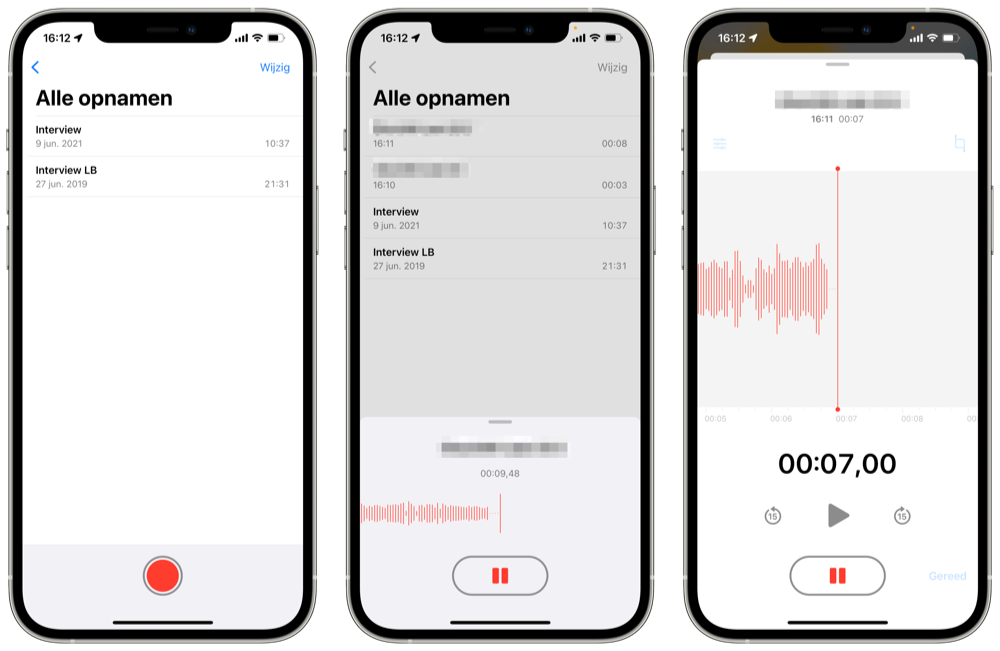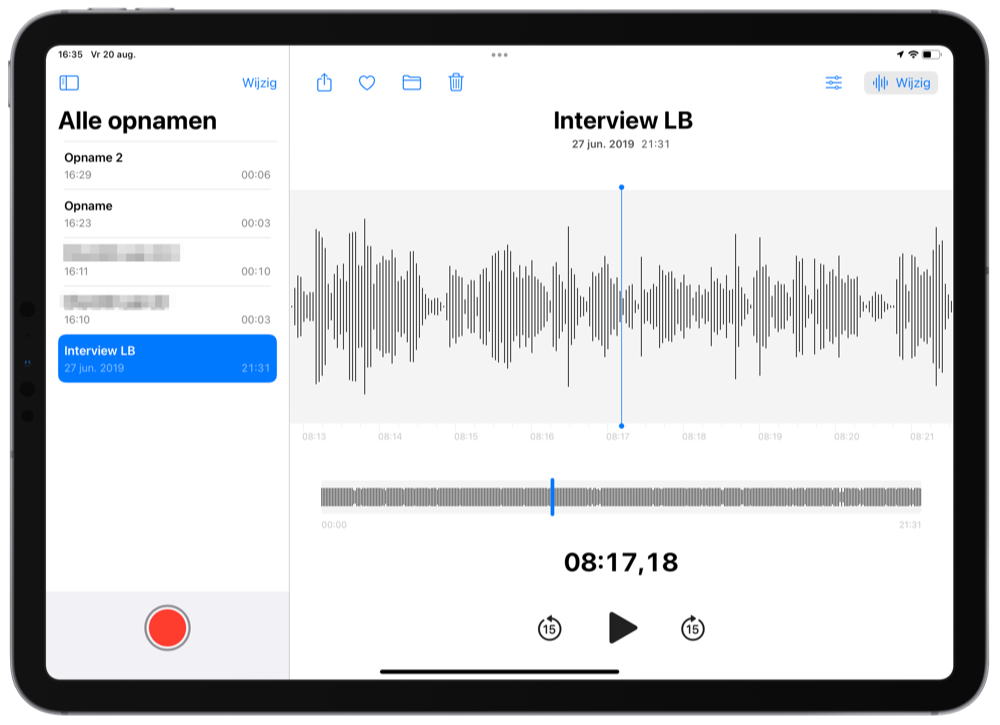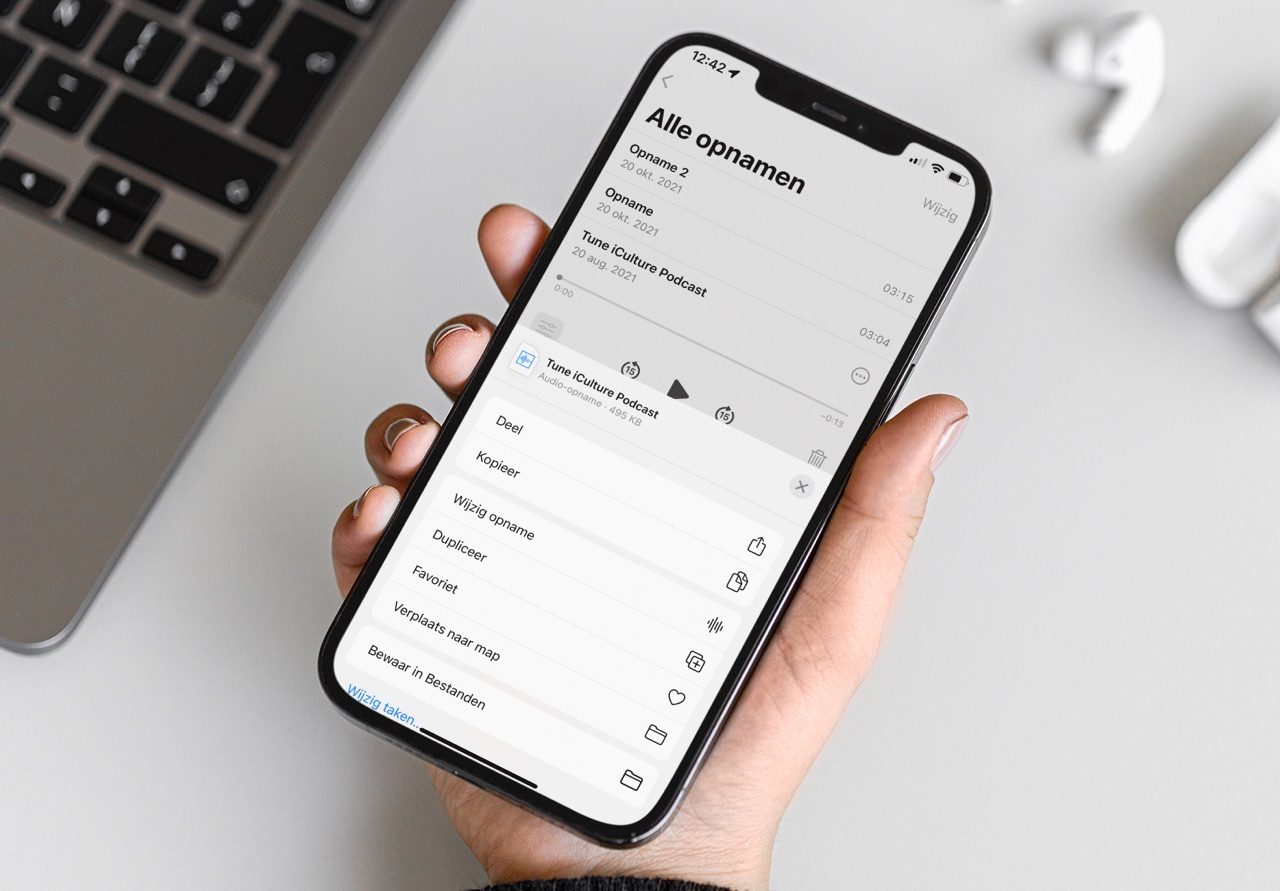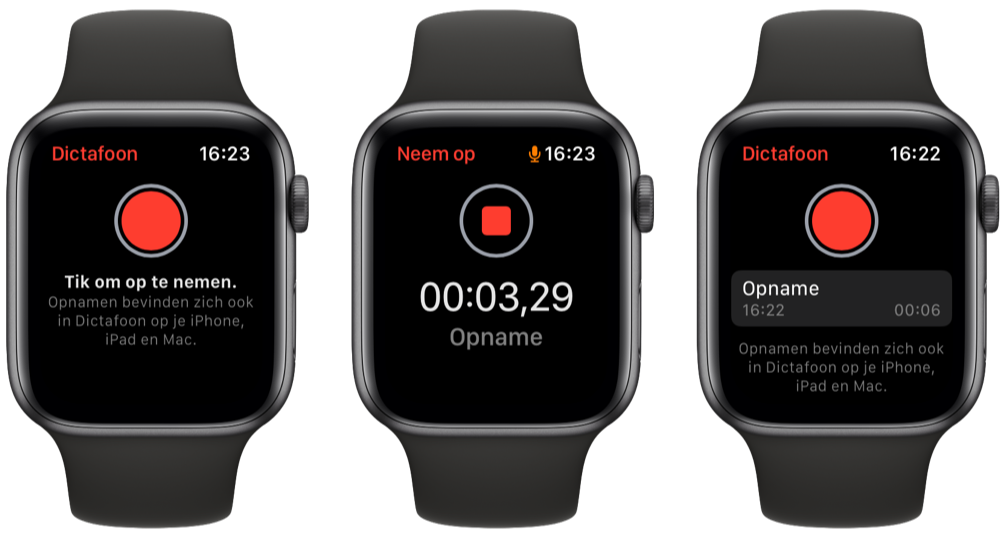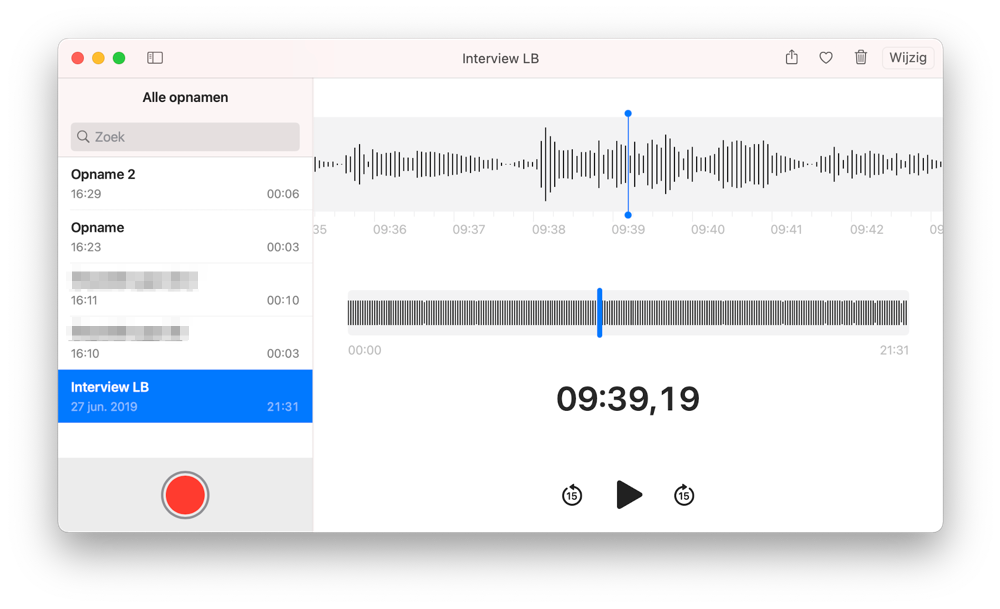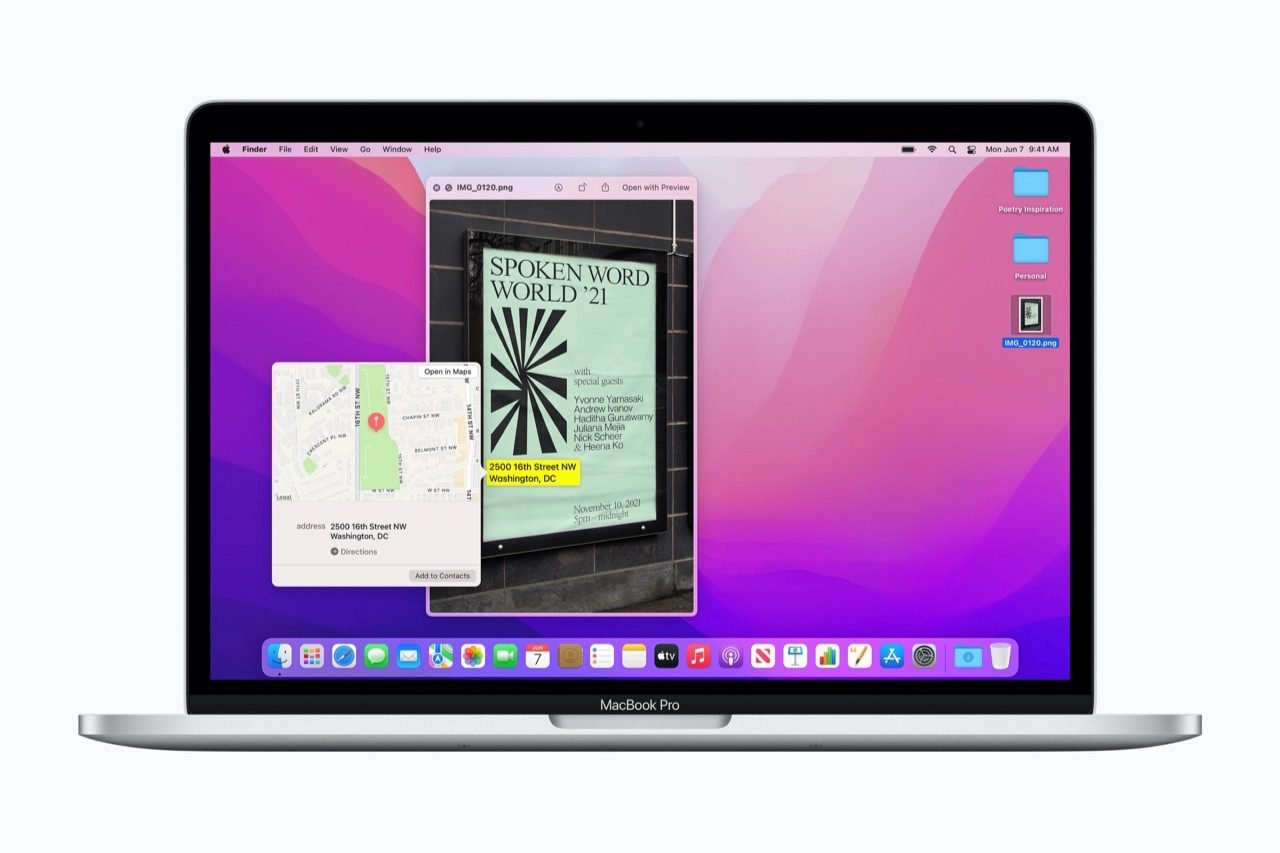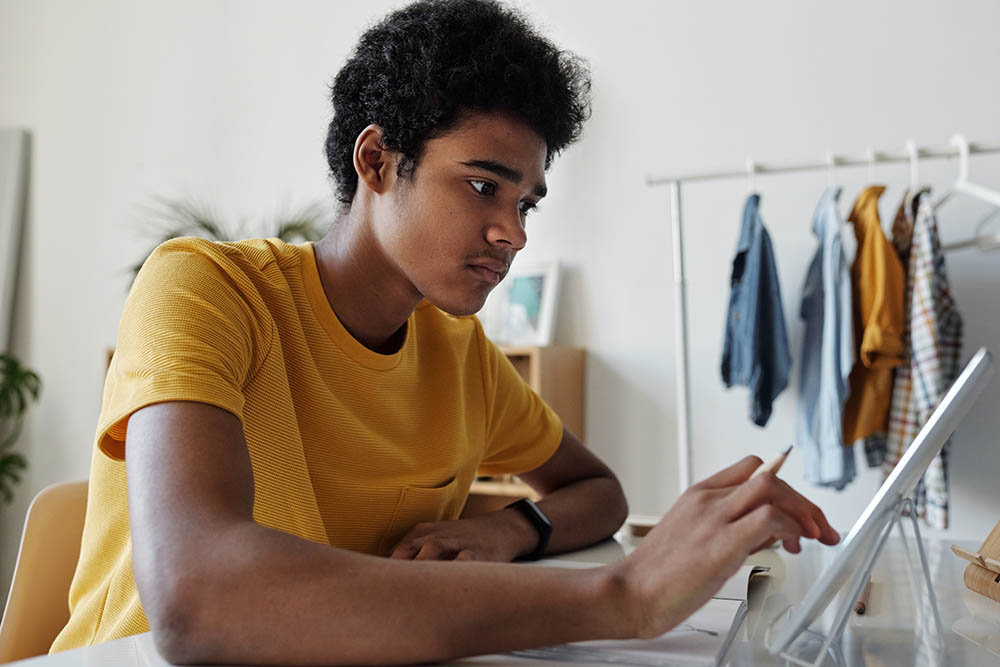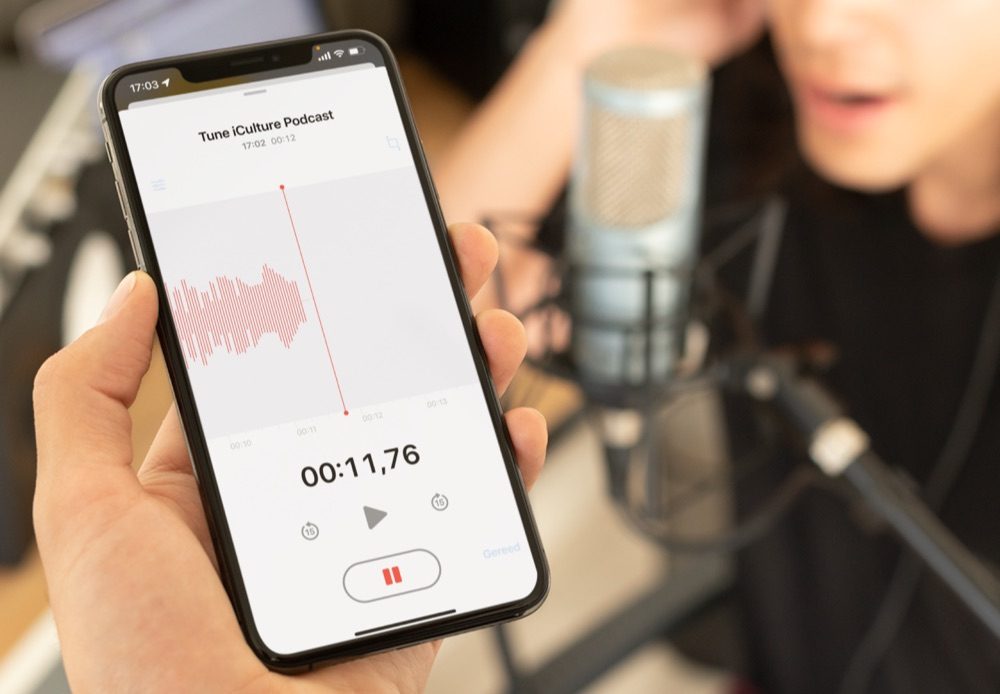
Dictafoon-app gebruiken op de iPhone, Apple Watch, iPad en Mac
Dictafoon-app: alles over de spraakmemo-app
Op de iPhone vind je een voicememo-recorder, die in het Nederlands Dictafoon heet. Met deze Dictafoon-app kun je gesprekken opnemen, gesproken memo’s inspreken en andere geluiden vastleggen, bijvoorbeeld muziekrepetities. Je vindt de app ook op de Apple Watch, iPad en Mac.
Dictafoon-app gebruiken op de iPhone en iPad
De meeste mensen zullen spraakmemo’s willen maken op hun iPhone of iPad. De kwaliteit van de ingebouwde microfoons wordt steeds beter, maar je kunt ook een externe microfoon koppelen mits deze de juiste verbindingsmogelijkheden heeft. Het werkt ook met AirPods, mocht je wat onopvallender willen opnemen.
Zodra je de app opent, zie je een lijst met alle opnames. Een nieuwe opname is snel gemaakt: tik gewoon op de rode knop onderin en de opname begint. Je ziet een geluidsmeter (of VU-meter) op je scherm verschijnen. Hiermee kun je een beetje in de gaten houden of het geluid wel luid genoeg wordt opgenomen. Veeg de VU-meter omhoog om meer controle te krijgen. Je kunt zo een opname pauzeren en hervatten en eventueel direct bewerken.
Als je de app toegang hebt gegeven tot je locatie wordt een opname automatisch vernoemd naar de opnameplek. Je kan een opname hernoemen door eenmaal op de opname te tikken en vervolgens op de naam te tikken. Je ziet dat er ook andere opties verschijnen, zoals afspeelknoppen, een prullenbak en een knop met extra opties. Hier kun je bijvoorbeeld de geluidskwaliteit laten verbeteren.
Heb je te veel opgenomen? Dan kun je het begin of einde eraf trimmen. Tik daarvoor op een opname en kies de drie puntjes. Tik dan op Wijzig opname, tik rechtsboven op het trim-symbool en pas het begin- en eindpunt naar wens aan. Je wijzigingen zijn permanent, dus pas goed op wat je doet.
Ga je helemaal terug naar het hoofdmenu, dan kun je ook mapjes aanmaken. Je kunt vanuit een map opnames maken om ze meteen te sorteren, maar je kunt bestaande opnames ook vastpakken door je vinger erop ingedrukt te houden. Navigeer met een andere vinger naar de map en laat daar de opname weer los. Mappen worden net als opnames in iCloud gesynchroniseerd. Dictafoon opnames delen met anderen? Dat doe je met de drie puntjes die verschijnen zodra je op een opname tikt.
Geluidsopnames maken met Dictafoon op de Apple Watch
Maak je graag snelle opnames van bijvoorbeeld hersenspinsels, dan is het goed om te weten dat de Apple Watch ook een Dictafoon-app heeft. Hij is uiteraard wat minder geavanceerd dan op de iPhone, maar het werkt prima. Open de app en tik op het rode bolletje om een opname te starten. Klaar? Tik dan op het rode vierkantje. Je kunt opnames niet pauzeren op je horloge.
Opnames worden automatisch gesynchroniseerd met je andere apparaten. Je kunt ze terugluisteren op je horloge en eventueel ook verwijderen. Om dat te doen tik je op de opname en kies je voor afspelen of je tikt op de drie puntjes onderin. Daarmee kun je de opname wissen.
Ben je van plan om regelmatig opnames te maken vanaf je Apple Watch? Zet dan de Dictafoon complicatie op je wijzerplaat. Deze opent de app razendsnel zodra je erop tikt. Meer weten over Apple Watch complicaties op de wijzerplaat? Bekijk dan onze gids.
De Dictafoon gebruiken met je Mac
Ten slotte bekijken we de Mac, want ook daar zit een spraakrecorder app op. Deze werkt nagenoeg hetzelfde als op de iPhone en iPad, maar de knoppen zitten hier en daar wat anders. Het voordeel van het gebruiken van je Mac is dat je een groot scala aan microfoons kunt gebruiken. De enige voorwaarde is dat je de microfoon als input-apparaat kan kiezen in de Systeemvoorkeuren.
We adviseren om een microfoon te gebruiken als de geluidskwaliteit belangrijk is. Zeker op een MacBook kan de ventilator nogal wat roet in het eten gooien en de kwaliteit verprutsen. Vanuit Dictafoon voor Mac kun je opnames naar andere locaties slepen, waaronder montageprogramma’s zoals Adobe Audition en iMovie. Sommige programma’s bieden hulp voor het verminderen van ruis.
Taalfout gezien of andere suggestie hoe we dit artikel kunnen verbeteren? Laat het ons weten!